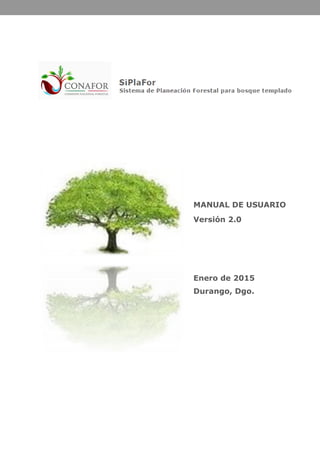
Manual del usuario_spf
- 1. MANUAL DE USUARIO Versión 2.0 Enero de 2015 Durango, Dgo.
- 3. i ÍNDICE GENERAL 1. OPERACIÓN DEL SISTEMA DE PLANEACIÓN FORESTAL_______________1 1.1. Ingreso al sistema ______________________________________1 2. PLANEACIÓN DEL INVENTARIO DE MANEJO FORESTAL _____________10 2.1. Captura de datos generales del predio______________________10 2.2. Archivo SHAPE ________________________________________12 2.2.1. Subir el archivo Shape al sistema ____________________12 2.2.2. Edición de UM____________________________________20 2.2.2.1. Barra de herramientas ________________________21 2.2.2.2. Navegación en el mapa en forma gráfica y tabular __24 2.2.2.3. Búsqueda __________________________________25 2.2.2.4. Selección por atributos________________________26 2.2.2.5. Edición gráfica y tabular de unidades de manejo ____29 2.2.3. Afectaciones a superficie ___________________________33 2.3. Diseño de la muestra ___________________________________36 2.3.1. Generación de puntos de muestreo. __________________36 2.3.2. Intensidad del muestreo ___________________________43 2.3.3. Tiempo y costo de levantamiento ____________________44 2.3.4. Informe de planeación _____________________________45 3. CAPTURA Y AUDITORÍA DE DATOS _____________________________47 3.1. Captura: directamente dentro del sistema___________________47 3.2. Captura: mediante el procedimiento importar desde Excel ______51 3.2.1. Cargar el archivo Excel ____________________________52 3.2.2. Validación del formato _____________________________53 3.2.3. Importar formatos del inventario ____________________56 3.3. Importar de Dispositivo Móvil ____________________________59 3.4. Exportar a Excel _______________________________________63 3.5. Descarga de archivos ___________________________________64 3.6. Procesos y reportes ____________________________________68 3.6.1. Archivo Shape ___________________________________68 3.6.2. Intensidad de muestreo del levantamiento _____________71 3.6.3. Tiempo y costo de levantamiento ____________________72 3.6.4. Informes del levantamiento_________________________73 3.7. Validación del inventario ________________________________76 4. PROCESO _________________________________________________80
- 4. ii 4.1. Parámetros___________________________________________80 4.1.1. Destinos comerciales ______________________________80 4.1.2. Composición Meta ________________________________82 4.1.3. Esquema regular _________________________________83 4.2. Generación de reportes _________________________________84 4.3. Ordenación forestal ____________________________________95 4.3.1. Planificación del manejo ___________________________95 4.4. Reportes adicionales ___________________________________99 4.4.1. Silvícola dasométricos ____________________________100 4.4.1.1. Balance de cortas ___________________________100 4.4.1.2. Errores de muestreo _________________________101 4.4.1.3. Posibilidad pino ____________________________102 4.4.1.4. Clasificación de productos ____________________103 4.4.1.5. Existencias y crecimientos ____________________104 4.4.1.6. Calidad de estación__________________________105 4.4.1.7. Reporte Lioucourt___________________________106 4.4.1.8. Tratamientos silvícolas_______________________107 4.4.1.9. Proyección del crecimiento____________________108 4.4.1.10. Regeneración natural _______________________109 4.4.1.11. Posibilidad anual y Plan de cortas _____________110 4.4.2. Fisiografía y suelo _______________________________111 4.4.2.1. Topografía del predio ________________________111 4.4.2.2. Exposición y pendiente_______________________112 4.4.2.3. Recurso suelo ______________________________113 4.4.3. Biodiversidad ___________________________________114 4.4.3.1. Diversidad estructural _______________________114 4.4.3.2. Valor de importancia ________________________115 4.4.3.3. Árboles muertos ____________________________116 4.4.4. Superficie______________________________________117 4.4.4.1. Afectaciones por U.M. ________________________117 5. CATÁLOGOS ______________________________________________118 6. DESCARGAR MANUAL_______________________________________120 ANEXO 1: ESPECIFICACIONES PARA EL ARCHIVO EN FORMATO SHAPE DEL PREDIO ___________________________________________________124 ANEXO 2: MEMORIA DE CÁLCULO _______________________________126 1. ESTIMACIÓN DE EXISTENCIAS E INCREMENTOS EN VOLUMEN_______126
- 5. iii 1.2. Ajuste de los modelos ______________________________127 1.2.1. Incremento corriente anual en diámetro normal en función del diámetro normal sin corteza ____________________________127 1.2.2. Diámetro normal sin corteza en función del diámetro normal con corteza__________________________________________128 1.2.3. Edad a la altura del tocón en función del diámetro normal sin corteza ___________________________________________128 1.2.4. Altura total en función del diámetro normal con corteza128 1.3. Estimación del volumen y el incremento de los árboles individuales _______________________________________________128 1.3.1. Estimación de volúmenes _______________________128 1.3.2. Estimación de incremento _______________________129 1.4. Resumen de datos por niveles________________________129 2. ESTIMACIÓN DE EXISTENCIAS EN VOLUMEN CLASIFICADAS POR DESTINOS _________________________________________________________130 2.1. Estimación del volumen clasificado por destinos de los árboles individuales _____________________________________________131 2.2. Resumen de datos por niveles ___________________________131 3. ESTIMACIÓN DEL ÍNDICE DE SITIO ___________________________132 3.1. Determinación de la especie mayoritaria por unidad de manejo _133 3.2. Estimación de la altura dominante, el tiempo de paso y la edad media de la especie mayoritaria por unidad de manejo ________________133 3.3. Estimación del índice de sitio y la clase de calidad por unidad de manejo ______________________________________________________133 4. ESTIMACIÓN DEL ÍNDICE DE DETERIORO EDÁFICO _______________134 5. PROCESO PARA DETERMINAR EL TRATAMIENTO SILVÍCOLA ÓPTIMO PARA CADA UNIDAD DE MANEJO INVENTARIADA _______________________137 6. ESTIMACIÓN DE LA INTENSIDAD DE CORTA RECOMENDADA PARA CADA UNIDAD DE MANEJO _________________________________________139 6.1. Manejo irregular______________________________________139 6.2. Manejo regular _______________________________________140 7. CÁLCULO DEL ERROR DE MUESTREO COMETIDO EN LA ESTIMACIÓN DEL VOLUMEN POR UNIDAD DE MANEJO Y PREDIO _____________________141 7.1. Error de muestreo por unidad de manejo __________________141 7.2. Error de muestreo por predio____________________________142
- 7. SISTEMA DE PLANEACIÓN FORESTAL PARA BOSQUE TEMPLADO Operación del Sistema 1 Manual de Usuario 1. OPERACIÓN DEL SISTEMA DE PLANEACIÓN FORESTAL El Sistema de Planeación Forestal para Bosque Templado (SiPlaFor) está diseñado para ejecutarse vía internet, es decir, puede ser consultado desde cualquier navegador de internet, como por ejemplo: Microsoft Internet Explorer, Google Chrome, Mozilla FireFox, etc., sin embargo, es recomendable utilizar el navegador Google Chrome como un estándar por proporcionar siempre buenos resultados. El enlace para poder acceder al sistema vía internet es el siguiente: http://fcfposgrado.ujed.mx 1.1. Ingreso al sistema Para ingresar en el sistema es necesario proporcionar un nombre de usuario y una contraseña, como vemos en la Figura 1.1. Figura 1.1. Pantalla de ingreso al sistema de planeación.
- 8. SISTEMA DE PLANEACIÓN FORESTAL PARA BOSQUE TEMPLADO Operación del Sistema 2 Manual de Usuario En el mismo cuadro de acceso al sistema se indica la opción de “entrar como invitado” en la que se podrá acceder a una demostración del SiPlaFor, pudiendo consultar la mayoría de los apartados aunque no se podrá realizar ninguna modificación ni cálculo. Tanto para crear una cuenta de usuario como para dar de alta predios para procesar es necesario descargar el formato que se encuentra en la pestaña “Documentos” de la pantalla principal de inicio al sistema (Figura 1.2). Figura 1.2. Pestaña Documentos donde se encuentra el enlace para descargar el formato de solicitud para alta de usuarios y predios. Al presionar el anterior enlace se abrirá otra pestaña desde donde podremos descargar el formato de solicitud para alta de predios y cuentas de usuario para acceso al sistema (Figura 1.3).
- 9. SISTEMA DE PLANEACIÓN FORESTAL PARA BOSQUE TEMPLADO Operación del Sistema 3 Manual de Usuario Figura 1.3. Formato de solicitud para alta de predios y cuentas de usuario para acceso al sistema. Como se indica en el propio formato, una vez cumplimentados todos los apartados, se deberá enviar dicho formato a la dirección jaime.briseno@gmail.com. Cuando la solicitud sea atendida se recibirá una notificación vía correo electrónico. Cabe mencionar que un mismo usuario puede tener permiso de trabajo sobre varios predios, pudiendo consultar o modificar según el caso, como se observa en la Figura 1.4.
- 10. SISTEMA DE PLANEACIÓN FORESTAL PARA BOSQUE TEMPLADO Operación del Sistema 4 Manual de Usuario Figura 1.4. Pantalla de selección del predio que se pretende consultar o modificar su información. En esta etapa es necesario que el usuario ya cuente con los permisos necesarios para trabajar. Del mismo modo el permiso para trabajar en distintos predios es otorgado por el administrador una vez que éste valida la veracidad de la información proporcionada. Una vez seleccionado el predio donde el usuario desea trabajar se muestra la pantalla principal del sistema que se observa en la Figura 1.5 y que es dependiente del estado donde se ubica el predio (en el ejemplo se trata del estado de Durango).
- 11. SISTEMA DE PLANEACIÓN FORESTAL PARA BOSQUE TEMPLADO Operación del Sistema 5 Manual de Usuario Figura 1.5. Pantalla principal del sistema, mostrando los límites de las trece Unidades de Manejo Forestal Regional definidas para el estado de Durango. Una vez dentro del sistema el usuario podrá seleccionar otro predio distinto, cambiar la contraseña o salir del sistema en los botones señalados en la Figura 1.6. La posibilidad de seleccionar otro predio es una función muy importante, sobre todo cuando se trate de una consultoría que tiene a su cargo la responsabilidad técnica de más de un predio.
- 12. SISTEMA DE PLANEACIÓN FORESTAL PARA BOSQUE TEMPLADO Operación del Sistema 6 Manual de Usuario Figura 1.6. Ambiente gráfico para seleccionar otro predio o salir del sistema. Si pulsamos en “Cambiar contraseña” accederemos a la ventana que se muestra en la Figura 1.7. Figura 1.7. Ventana para cambiar la contraseña.
- 13. SISTEMA DE PLANEACIÓN FORESTAL PARA BOSQUE TEMPLADO Operación del Sistema 7 Manual de Usuario Tras modificar la contraseña se graban los datos para que queden guardados y poder acceder con la nueva contraseña la siguiente vez que se acceda al sistema. En el menú principal (Figura 1.8) se elegirá el módulo sobre el cual se desee trabajar. Para la operación del sistema es necesario seguir las opciones en el orden en que son mostradas en dicho menú. Figura 1.8. Menú principal del sistema. El sistema de planeación cuenta con una interfaz con el Google Earth que permite en primera instancia observar el polígono y la rodalización del predio que se pretende consultar y modificar. A continuación, a manera de una nota de ayuda, se describe el funcionamiento de las herramientas de desplazamiento y acercamiento de la interfaz (ver Figura 1.9).
- 14. SISTEMA DE PLANEACIÓN FORESTAL PARA BOSQUE TEMPLADO Operación del Sistema 8 Manual de Usuario NOTA: HERRAMIENTAS PARA VISUALIZAR EL POLIGONO DEL PREDIO EN GOOGLE EARTH: (Ver Figura 1.9) INCLINACIÓN: Este elemento nos permite visualizar la imagen en 3D. El círculo que contiene la letra N funciona como una brújula; si pulsamos la N nos orientará la imagen hacia el Norte. Mientras que si giramos el cursor sobre el círculo podremos hacer girar la imagen hasta 360º. Y según vayamos pulsando las flechas del botón central nos irá orientando la imagen hacia ese sentido. DESPLAZAMIENTO: Esta herramienta permite desplazarse en diferentes direcciones. ZOOM: Para acercar o alejar la imagen arrastramos el control deslizante hacia arriba o hacia abajo, o hacemos clic en los botones + ó -. Comando Combinación de teclas Resultado Mover a la izquierda Flecha izquierda Mueve el visor en la dirección de la flecha Mover a la derecha Flecha derecha Mueve el visor en la dirección de la flecha Mover arriba Flecha arriba Mueve el visor en la dirección de la flecha Mover abajo Flecha abajo Mueve el visor en la dirección de la flecha Rotar a la derecha Mayús+ flecha derecha Gira la vista en el sentido de las agujas del reloj. La Tierra gira en sentido contrarioRotar a la izquierda Mayús+ flecha izquierda Gira la vista en el sentido contrario al de las agujas del reloj Mostrar u ocultar vista general del mapa Ctrl+ M Muestra o cierra la vista general del mapa Inclinar hacia arriba Mayús+ botón izquierdo del ratón+ arrastrar hacia abajo; Mayús+ flecha abajo Inclina el visor hacia la vista del "horizonte" Inclinar hacia abajo Mayús+ botón izquierdo del ratón+ arrastrar hacia arriba; Mayús+ flecha arriba Inclina el visor hacia la vista "de arriba abajo" Mirar Ctrl+ botón izquierdo del ratón+ arrastrar Apunta el ángulo de perspectiva en otra dirección, como si giraras la cabeza hacia arriba, hacia abajo, hacia la izquierda o hacia la derechaAcercar Rueda del ratón; tecla +; tecla Re Pág Acerca la imagen. Sugerencia: para utilizar la tecla Re Pág asegúrate de que el bloqueo numérico del teclado (BloqNum) esté desactivado Alejar Rueda de desplazamiento; tecla - (tanto en el teclado normal como en el numérico); tecla AvPág Aleja la imagen. Sugerencia: para utilizar la tecla Av Pág asegúrate de que el bloqueo numérico del teclado (BloqNum) esté desactivado Acercar/alejar + inclinación automática Botón derecho del ratón+ arrastrar hacia arriba o hacia abajo Acerca la imagen en el visor e inclina automáticamente la vista a medida que te vas acercando a tierra Detener movimiento actual Barra de espacio Si el visor está en movimiento, lo detiene Restablecer vista al "Norte arriba" N Gira la vista de forma que el Norte quede arriba Restablecer la inclinación a la vista cenital U Restablece el ángulo de visión a la vista de arriba abajo o cenital Restablecer la inclinación y la orientación a los valores predeterminados R Restablece el ángulo a la vista cenital y la vista con el Norte arriba. Utiliza esta función para orientar la Tierra en el centro del visor
- 15. SISTEMA DE PLANEACIÓN FORESTAL PARA BOSQUE TEMPLADO Operación del Sistema 9 Manual de Usuario Figura 1.9. Panel de navegación de la interfaz de Google Earth.
- 16. SISTEMA DE PLANEACIÓN FORESTAL PARA BOSQUE TEMPLADO Planeación de IMF 10 Manual de Usuario 2. PLANEACIÓN DEL INVENTARIO DE MANEJO FORESTAL Este módulo permite al usuario leer y editar con facilidad en la nube sus archivos shape (mapa forestal y capas de infraestructura). Como principal producto genera un diseño y tamaño de muestra de acuerdo a las necesidades del manejador. Los resultados pueden conservarse en el portafolio del predio o ser descargados en el lugar de su preferencia. 2.1. Captura de datos generales del predio Para iniciar la planeación de un inventario, en primer lugar, debemos seleccionar el módulo denominado “Planeación de IMF (Inventario de Manejo Forestal)”, y dentro de éste la liga “Datos generales”, como se observa en la Figura 2.1. Figura 2.1. Menú principal del módulo de Planeación de IMF. A continuación completamos la información solicitada por el sistema, que consiste en los datos generales del predio (Figura 2.2). El llenado de todos estos campos es obligatorio para poder continuar utilizando el sistema, siendo posible la edición de los mismos en etapas futuras.
- 17. SISTEMA DE PLANEACIÓN FORESTAL PARA BOSQUE TEMPLADO Planeación de IMF 11 Manual de Usuario Figura 2.2. Ventana de llenado de la información general del predio. NOTA: Para facilitar el trabajo de completado de datos, en lugar de utilizar el ratón para pasar de un apartado a otro, es aconsejable utilizar el tabulador Una vez cubiertos todos los datos presionamos y la información quedará guardada para próximas consultas y/o trabajos, por lo que no será necesario volver a realizar este paso. Asimismo, podremos modificar estos datos en cualquier momento, con la excepción del Nombre del predio, Estado y Municipio, además de la Superficie del archivo SHAPE y Superficie Arbolada (Bajo Manejo) cuyos valores son calculados por el sistema más adelante.
- 18. SISTEMA DE PLANEACIÓN FORESTAL PARA BOSQUE TEMPLADO Planeación de IMF 12 Manual de Usuario 2.2. Archivo SHAPE 2.2.1. Subir el archivo Shape al sistema Una vez completados los datos generales del predio se procede a cargar el archivo que contiene la información del predio en formato Shape (.SHP). ¡AVISO! Es obligatorio que el archivo Shape cumpla con las especificaciones indicadas para que pueda ser aceptado por el sistema y, de esta manera, poder generar el tamaño y diseño de la muestra. Dichas especificaciones se encuentran en el ANEXO 1 del presente manual o se pueden descargar desde la pantalla de inicio de ingreso al sistema (ver Figura 2.3). Figura 2.3. Ventana de Inicio donde se puede descargar las especificaciones del archivo shape.
- 19. SISTEMA DE PLANEACIÓN FORESTAL PARA BOSQUE TEMPLADO Planeación de IMF 13 Manual de Usuario Para subir el archivo al sistema seguimos los pasos que se ilustran en las figuras 2.4-2.8. Figura 2.4. Selección de archivos en formato Shape. NOTA: Es recomendable que el tamaño de las unidades de manejo esté entre 10 y 40 hectáreas, para un adecuado funcionamiento del sistema. Seguidamente se mostrará el explorador de archivos y seleccionamos los 4 archivos solicitados (Figura 2.5).
- 20. SISTEMA DE PLANEACIÓN FORESTAL PARA BOSQUE TEMPLADO Planeación de IMF 14 Manual de Usuario Figura 2.5. Selección del archivo Shape a través del uso del explorador de archivos. Tras la selección de archivos se mostrará la pantalla reflejada en la Figura 2.6, en donde observaremos una barra de avance para indicar el progreso para cada uno de los archivos que se subirán al sistema. Después hacemos clic en el botón
- 21. SISTEMA DE PLANEACIÓN FORESTAL PARA BOSQUE TEMPLADO Planeación de IMF 15 Manual de Usuario Figura 2.6. Pantalla dónde se suben los archivos que conforman el Shape. Después de subir cada uno de los archivos el sistema realizará una validación del archivo Shape como se muestra a continuación (Figura 2.7).
- 22. SISTEMA DE PLANEACIÓN FORESTAL PARA BOSQUE TEMPLADO Planeación de IMF 16 Manual de Usuario Figura 2.7. Validación del archivo Shape. El sistema indicará el problema encontrado en el caso de que lo hubiera. En este ejemplo (Figura 2.8) se encontraron unidades de manejo con superficie mayor a la permitida por acuerdo del comité de manejo en el estado de Durango (mayor a 40 hectáreas). Figura 2.8. Visualización de los errores encontrados. De no encontrarse ningún error el sistema mostrará el mapa forestal del predio con el fondo de la imagen de Google Earth, por medio de la cual se puede verificar visualmente que la información del predio cargado esté correcta (ver Figura 2.9).
- 23. SISTEMA DE PLANEACIÓN FORESTAL PARA BOSQUE TEMPLADO Planeación de IMF 17 Manual de Usuario Durante esta etapa es crucial asegurarnos que el predio esté bien rodalizado y que no contenga desplazamientos o traslapes con predios contiguos. La Figura 2.9 muestra el procedimiento a seguir para ver la pantalla completa, siendo necesario pulsar en el botón con la leyenda “Ver en pantalla completa”. Figura 2.9. Visualización del plano forestal del predio sobre Google Earth. También se puede consultar de manera simultánea la tabla de datos asociada al archivo Shape (Figura 2.10). Figura 2.10. Visualización de la Tabla de Datos del predio.
- 24. SISTEMA DE PLANEACIÓN FORESTAL PARA BOSQUE TEMPLADO Planeación de IMF 18 Manual de Usuario Desde esta misma pantalla también tenemos la opción de descargar el archivo Shape del predio rodalizado (con o sin superficie de afectaciones) que ha sido subido al sistema anteriormente (Figura 2.11). Figura 2.11. Descarga del archivo Shape del predio rodalizado. A continuación se abrirá el explorador de archivos y podremos guardar en nuestro equipo el archivo Shape que aparecerá en formato comprimido WinZip (Figura 2.12). Figura 2.12. Descarga del archivo comprimido que contiene el Shape a través del explorador de archivos.
- 25. SISTEMA DE PLANEACIÓN FORESTAL PARA BOSQUE TEMPLADO Planeación de IMF 19 Manual de Usuario Una vez que tenemos subido un archivo Shape podemos eliminarlo para subir otro distinto, pulsando en el aspa indicada en la Figura 2.13. Figura 2.13. Eliminación del archivo Shape subido con anterioridad al sistema. NOTA: Es importante tener en cuenta que si se eliminan los archivos Shape subidos al sistema se eliminará también todo el trabajo que hayamos realizado con posterioridad a partir de ellos. El sistema nos lo indica con el aviso siguiente: Precaución: Al modificar los datos del archivo shape se perderán los datos de la tabla de Ordenación Forestal y datos que se tengan generados de proceso!
- 26. SISTEMA DE PLANEACIÓN FORESTAL PARA BOSQUE TEMPLADO Planeación de IMF 20 Manual de Usuario 2.2.2. Edición de UM Este módulo permite realizar mediciones de distancias y áreas en el mapa, realizar selección por atributos, así como la edición de las unidades de manejo, tanto la información gráfica como la tabular, como lo es la clasificación de superficie y la anualidad. NOTA: REQUERIMIENTOS: Para la correcta ejecución del módulo de edición de las unidades de manejo es recomendable contar con un enlace a internet de buena calidad (mínimo 2MB, recomendable 4MB), así como una computadora con al menos 1GB de memoria de vídeo, esto debido a que antes de mostrar el predio en pantalla toda la información, tanto gráfica como tabular, será transferida desde el servidor al equipo local, donde será alojada y manipulada durante la ejecución de este módulo. En la edición de predios grandes (con más de 500 unidades de manejo) es normal un pequeño retraso en la respuesta del equipo. Para la edición de predios pequeños (500 UM o menos) con 512KB de memoria de vídeo es suficiente. Es importante mencionar que mientras mejores sean las características del equipo que se use para la ejecución de este módulo, así como la velocidad del enlace de internet, más rápida será la velocidad de respuesta. Para ingresar a este módulo seguimos los pasos que observamos en la Figura 2.14: Figura 2.14. Ingreso al módulo de “Edición de Unidades de Manejo”.
- 27. SISTEMA DE PLANEACIÓN FORESTAL PARA BOSQUE TEMPLADO Planeación de IMF 21 Manual de Usuario Una vez cargado este módulo se accede a la pantalla principal donde se pueden observar las barras de herramientas y la tabla de datos, además del archivo shape (Figura 2.15). Figura 2.15. Pantalla principal del módulo de “Edición de Unidades de Manejo”. 2.2.2.1. Barra de herramientas En la Figura 2.16 se muestra la función de los distintos iconos de la barra de herramientas de este módulo: Figura 2.16. Barra de herramientas del módulo de “Edición de Unidades de Manejo”. Se describe a continuación el funcionamiento de las herramientas destinadas a medición:
- 28. SISTEMA DE PLANEACIÓN FORESTAL PARA BOSQUE TEMPLADO Planeación de IMF 22 Manual de Usuario HERRAMIENTA MEDIR DISTANCIA: Esta herramienta nos permite medir la distancia de una ruta, mostrándonos medidas parciales (Trazo) y la medida total de la línea trazada (Medición). Se siguen los siguientes pasos: 1) Al seleccionar el icono nos mostrará la siguiente ventana: 2) El apuntador del ratón cambiará a la forma que vemos en la imagen de la derecha y estará listo para iniciar la medición de la distancia de una ruta. 3) Para iniciar damos clic en el punto de inicio. 4) Después de dar clic en el punto de inicio (1), damos clic en un punto intermedio (2), con esto se calculará la distancia del primer segmento (Trazo). 5) Finalmente para terminar damos doble clic (punto 3) y la distancia total se muestra en el campo “Medición”.
- 29. SISTEMA DE PLANEACIÓN FORESTAL PARA BOSQUE TEMPLADO Planeación de IMF 23 Manual de Usuario HERRAMIENTA MEDIR ÁREA: Esta herramienta nos permite medir la superficie de un polígono: 1) Al seleccionar la herramienta nos mostrará la siguiente ventana: 2) Damos clic en cada vértice del polígono del que deseamos conocer la superficie. 3) Para terminar damos doble clic y la superficie del polígono se mostrará en el campo “Medición”.
- 30. SISTEMA DE PLANEACIÓN FORESTAL PARA BOSQUE TEMPLADO Planeación de IMF 24 Manual de Usuario 2.2.2.2. Navegación en el mapa en forma gráfica y tabular - FORMA GRÁFICA: Al seleccionar un polígono en el área gráfica se seleccionará automáticamente en la tabla de datos el registro correspondiente al polígono seleccionado, como vemos en la Figura 2.17. Figura 2.17. Selección gráfica de un polígono. - FORMA TABULAR: Para facilitar la consulta de registros las columnas mostradas en la sección de datos pueden ser ordenadas al dar un clic sobre el nombre y que por ejemplo se ordenen por UM o por superficie, como vemos en la Figura 2.18. Figura 2.18. Forma de ordenar datos de la tabla.
- 31. SISTEMA DE PLANEACIÓN FORESTAL PARA BOSQUE TEMPLADO Planeación de IMF 25 Manual de Usuario Al dar clic en un registro de la tabla se hará un acercamiento para mostrará gráficamente el polígono correspondiente, como se observa en la Figura 2.19. Figura 2.19. Selección tabular de un polígono. 2.2.2.3. Búsqueda Para buscar una unidad de manejo se indica ésta en el campo UM de la tabla de datos. Luego se da clic en el reglón mostrado como resultado de la búsqueda y hará un acercamiento a la UM seleccionada. Lo observamos en la Figura 2.20. Figura 2.20. Búsqueda de una unidad de manejo seleccionada en la tabla.
- 32. SISTEMA DE PLANEACIÓN FORESTAL PARA BOSQUE TEMPLADO Planeación de IMF 26 Manual de Usuario 2.2.2.4. Selección por atributos Para seleccionar unidades de manejo según sus atributos seleccionamos el botón “Selección por atributos” de la barra inferior, lo que nos mostrará un cuadro de diálogo, como se indica en la Figura 2.21. Figura 2.21. Ubicación del icono “Selección por atributos”. Podemos hacer la selección con dos tipos de atributos, “Clasificación de superficie” o “Anualidad”.
- 33. SISTEMA DE PLANEACIÓN FORESTAL PARA BOSQUE TEMPLADO Planeación de IMF 27 Manual de Usuario SELECCIÓN POR CLASIFICACIÓN DE SUPERFICIE: 1) En la casilla “Atributo” seleccionamos “Clasificación de superficie”. 2) Nos mostrará la lista de tipos de superficie existentes en el predio, luego seleccionamos la que deseamos consultar: 3) Finalmente presionamos el botón “Seleccionar”: 4) Como resultado selecciona y hace un acercamiento a las unidades de manejo que cumplen con la condición indicada, mostrando la sumatoria de la superficie de los polígonos seleccionados. Se observa en la Figura 2.22. Figura 2.22. Selección de UM por clasificación de superficies.
- 34. SISTEMA DE PLANEACIÓN FORESTAL PARA BOSQUE TEMPLADO Planeación de IMF 28 Manual de Usuario SELECCIÓN POR ANUALIDAD: 1) En la casilla “Atributo” seleccionamos “Anualidad”. 2) Nos mostrará la lista de las anualidades existentes en el predio, luego seleccionamos la que deseamos consultar: 3) Finalmente presionamos el botón “Seleccionar”: 4) Como resultado selecciona y hace un acercamiento a las unidades de manejo que cumplen con la condición indicada, mostrando la sumatoria de la superficie de los polígonos seleccionados (Figura 2.23). Figura 2.23. Selección de UM por clasificación de anualidad.
- 35. SISTEMA DE PLANEACIÓN FORESTAL PARA BOSQUE TEMPLADO Planeación de IMF 29 Manual de Usuario 2.2.2.5. Edición gráfica y tabular de unidades de manejo - EDICIÓN TABULAR Para editar los datos de una unidad de manejo (campos de clases de superficie y anualidad) lo hacemos como se observa en la Figura 2.24, dando doble clic sobre la celda correspondiente de la tabla de datos: Figura 2.24. Edición tabular de los datos de una unidad de manejo. - EDICIÓN GRÁFICA: 1) Se localiza el polígono a corregir haciendo zoom o acercamiento usando la tecla “shift” al mismo tiempo que arrastramos el ratón formado un rectángulo:
- 36. SISTEMA DE PLANEACIÓN FORESTAL PARA BOSQUE TEMPLADO Planeación de IMF 30 Manual de Usuario 2) Se activa la herramienta “Modificar” para habilitar la edición de polígonos: 3) Acercarse al área de interés y arrastrar los vértices encerrados en un círculo para ajustarlos al área de interés: 4) Hay que tener en cuenta que cada vez que se mueve un vértice se genera otro en medio del vértice movido y los dos mas cercanos. 5) Para eliminar los vértices sobrantes hay que posicionarse sobre ellos y presionar la tecla “Supr”: 6) Al terminar de editar debemos guardar los cambios, asegurándonos de que no se encuentra activa ninguna herramienta antes de presionar el icono . Luego nos preguntará si deseamos terminar
- 37. SISTEMA DE PLANEACIÓN FORESTAL PARA BOSQUE TEMPLADO Planeación de IMF 31 Manual de Usuario con la edición y actualizar la cartografía del predio, para lo cual debemos indicar “Si”. 7) Después de grabar los cambios se genera nuevamente la cartografía temática del predio:
- 38. SISTEMA DE PLANEACIÓN FORESTAL PARA BOSQUE TEMPLADO Planeación de IMF 32 Manual de Usuario ¡AVISO! ¡NOTA IMPORTANTE!: Debemos considerar que el predio es un mosaico de polígonos en donde no deben existir huecos ni traslapes, por esta razón debemos ser cuidadosos de no generar este tipo de errores en la topología: Figura correcta Hueco Traslape Pasos para la correcta edición de una unidad de manejo: 1.-Modificar el polígono de interés (polígono 1) 2.-Modificar los polígonos vecinos (polígono 3) evitando la formación de huecos y/o traslapes entre polígonos Ejemplo de la edición de una unidad de manejo: Figura antes de la edición: Figura editada: Polígono vecino sin ajustar: Polígono vecino ajustado:
- 39. SISTEMA DE PLANEACIÓN FORESTAL PARA BOSQUE TEMPLADO Planeación de IMF 33 Manual de Usuario 2.2.3. Afectaciones a superficie En este módulo se calculan las superficies de todas las afectaciones ubicadas en el predio tales como corrientes, caminos, áreas naturales protegidas, cuerpos de agua, etc., de forma que restando dichas afectaciones resulta la superficie efectiva de producción (Figura 2.25). Figura 2.25. Pantalla inicial de las afectaciones a la superficie. Seleccionando la casilla a la derecha de cada afectación podremos visualizar su ubicación en la pantalla (Figura 2.26).
- 40. SISTEMA DE PLANEACIÓN FORESTAL PARA BOSQUE TEMPLADO Planeación de IMF 34 Manual de Usuario Figura 2.26. Selección para la visualización de afectaciones. Desde esta pantalla podremos descargar en nuestro equipo el shape con la superficie total del predio rodalizado y el shape sin la superficie de afectaciones de dicho predio, además del reporte de afectaciones por unidad de manejo en formato Excel, que podemos visualizar en el sistema (Figura 2.27) o descargar en nuestro equipo pulsando sobre el icono .
- 41. SISTEMA DE PLANEACIÓN FORESTAL PARA BOSQUE TEMPLADO Planeación de IMF 35 Manual de Usuario Figura 2.27. Reporte de afectaciones por unidad de manejo en formato Excel. NOTA: Si no se consulta este módulo de afectaciones el sistema mostrará el siguiente aviso: No ha revisado las afectaciones a superficie! al acceder al siguiente módulo de diseño de la muestra.
- 42. SISTEMA DE PLANEACIÓN FORESTAL PARA BOSQUE TEMPLADO Planeación de IMF 36 Manual de Usuario 2.3. Diseño de la muestra 2.3.1. Generación de puntos de muestreo. Una vez editadas las unidades de muestreo y revisadas las afectaciones a la superficie se procederá a generar los puntos de muestreo. Para esta parte del proceso debemos de seguir los pasos que se muestran en la Figura 2.28. Figura 2.28.Ventana del sistema para la generación de puntos de muestreo. NOTA: Es necesario que el archivo Shape ingresado al sistema contenga la columna CLAS_SUP (clasificación de superficie), pues se requiere para que el sistema calcule el cuadro de superficies. Se recomienda que, como mínimo, se dé una clasificación de superficie para la unidad de manejo, utilizando para ello las claves del 1 al 5 dadas en el Cuadro 2 de la NOM-152- SEMARNAT-2008. Esta información condicionará al sistema a proponer el levantamiento de sitios de muestreo únicamente en aquellas unidades de manejo que se encuentran en producción maderable (CLAS_SUP = 2). Para la etapa de generación de sitios de muestreo primero tendremos que escoger entre dos tipos de muestreo, aleatorio o sistemático estratificado. Una vez hayamos seleccionado el tipo de muestreo tendremos que escoger el tamaño de sitio, que será el mismo para todas las unidades de muestreo, pudiendo elegir entre 500, 1000 o 1500 m², y por último se requiere indicar la intensidad de muestreo expresado en porcentaje
- 43. SISTEMA DE PLANEACIÓN FORESTAL PARA BOSQUE TEMPLADO Planeación de IMF 37 Manual de Usuario de superficie. Cuando hayamos seleccionado los anteriores apartados damos clic en “Generar puntos” (Figura 2.29). Figura 2.29. Pantalla de generación de puntos de muestreo. NOTA: Muestreo Aleatorio: Genera sitios de forma aleatoria en todas las unidades de manejo. Muestreo Sistemático Estratificado: Se generan puntos en forma sistemática estratificada intentando lograr una distribución uniforme de cada una de las unidades de manejo (el estrato es la unidad de manejo). Seguidamente se iniciará la generación de los puntos de muestreo y aparecerá una ventana que muestra el porcentaje del avance del proceso (Figura 2.30). Figura 2.30. Avance del proceso de generación del tipo de muestreo seleccionado.
- 44. SISTEMA DE PLANEACIÓN FORESTAL PARA BOSQUE TEMPLADO Planeación de IMF 38 Manual de Usuario Cuando el proceso se ha concluido tenemos la opción de visualizar en pantalla los puntos que se han generado (botón Visualizar) o continuar con el proceso (botón OK) como se muestra en la Figura 2.31. Figura 2.31. Pantalla de proceso de generación de puntos de muestreo terminado. NOTA: Es importante tener en cuenta que cada vez que generemos una muestra de puntos el sistema creará una diferente a las calculadas anteriormente. De hecho, si existe una muestra anterior, el sistema nos advertirá con el mensaje: Se borrarán los puntos de muestreo actuales, para confirmar si se desea continuar con el proceso o no. Si pulsamos el botón obtendremos el mapa con la visualización de los puntos generados (Figura 2.32). Figura 2.32. Mapa con la visualización de los puntos generados.
- 45. SISTEMA DE PLANEACIÓN FORESTAL PARA BOSQUE TEMPLADO Planeación de IMF 39 Manual de Usuario NOTA: Si hacemos clic en cada uno de los puntos de muestreo nos dará la información relativa a cada unidad de muestreo. Una vez generados los puntos podemos descargar el Shape de puntos y el listado en formato XLS o en formato PDF, para la primera opción volvemos al menú y seguimos los pasos que se ilustran en la Figura 2.33. Figura 2.33. Descarga del archivo Shape con los puntos de muestreo. A continuación podremos descargar dicho archivo en formato comprimido WinZip en nuestro equipo a través del explorador de archivos (Figura 2.34).
- 46. SISTEMA DE PLANEACIÓN FORESTAL PARA BOSQUE TEMPLADO Planeación de IMF 40 Manual de Usuario Figura 2.34. Descarga del archivo Shape de puntos en nuestro equipo. Si en la pantalla indicada en la Figura 2.33 seleccionamos la opción se generará la lista de puntos en formato XLS, y seguidamente nos mostrará la siguiente pantalla para descargar el archivo generado (Figura 2.35). Figura 2.35. Selección de la descarga del listado de puntos de muestreo en formato XLS.
- 47. SISTEMA DE PLANEACIÓN FORESTAL PARA BOSQUE TEMPLADO Planeación de IMF 41 Manual de Usuario Seleccionamos el listado de puntos indicado en la figura anterior y a continuación descargamos el archivo en formato XLS en el lugar deseado dentro de nuestro equipo como se observa en la Figura 2.36. Figura 2.36. Descarga del archivo Excel en nuestro equipo. Para visualizar y descargar el archivo en formato PDF se selecciona la opción referente a la pantalla indicada en la Figura 2.33, de esta forma el listado de puntos se mostrará en una nueva ventana del navegador, como se observa a continuación (Figura 2.37).
- 48. SISTEMA DE PLANEACIÓN FORESTAL PARA BOSQUE TEMPLADO Planeación de IMF 42 Manual de Usuario Figura 2.37. Visualización del listado de puntos de muestreo en formato PDF. Podremos también guardar el documento en nuestro equipo o imprimirlo seleccionando los botones que se indican en la anterior figura, dichos elementos aparecen al posicionar el puntero del ratón en la esquina inferior derecha.
- 49. SISTEMA DE PLANEACIÓN FORESTAL PARA BOSQUE TEMPLADO Planeación de IMF 43 Manual de Usuario 2.3.2. Intensidad del muestreo Para consultar la intensidad del muestreo derivada de la generación de los puntos seleccionamos los botones que se muestran en la Figura 2.38. Figura 2.38. Resumen de intensidad de muestreo. NOTA: Para tener errores de muestreo aceptables se recomienda trabajar con intensidades de muestreo superiores al 3% (3.49% en este ejemplo).
- 50. SISTEMA DE PLANEACIÓN FORESTAL PARA BOSQUE TEMPLADO Planeación de IMF 44 Manual de Usuario 2.3.3. Tiempo y costo de levantamiento Para calcular el tiempo y costo del levantamiento presionamos con el ratón sobre el botón marcado con el número 3 de la figura 2.39. Figura 2.39. Estimación de tiempo y costo de levantamiento. Para hacer esta consulta es necesario que el usuario llene un pequeño formulario en el que se deberán especificar los siguientes datos: - el número de brigadas que participarán en el levantamiento, - el costo diario por brigada, - y el promedio de sitios levantados por día por cada brigada. NOTA: El programa sugiere por defecto tanto los datos preliminares acerca del Costo diario por brigada como los del Promedio de sitios levantados por brigada, aunque para tener una buena estimación éstos deben ser proporcionados por el usuario. Una vez ingresada esa información se debe presionar el botón para que el sistema calcule, con los datos aportados, el número de días para el levantamiento y el costo del mismo. Una vez calculado le damos a para que todos estos datos nos queden guardados.
- 51. SISTEMA DE PLANEACIÓN FORESTAL PARA BOSQUE TEMPLADO Planeación de IMF 45 Manual de Usuario 2.3.4. Informe de planeación Para consultar el informe del muestreo se debe ingresar en la pestaña de Informe como se indica en la Figura 2.40. Figura 2.40. Descarga del informe de planeación del inventario de manejo forestal.
- 52. SISTEMA DE PLANEACIÓN FORESTAL PARA BOSQUE TEMPLADO Planeación de IMF 46 Manual de Usuario Al seleccionar este botón el Informe de Planeación se mostrará en una ventana nueva del navegador (Figura 2.41). Figura 2.41. Ejemplo de un informe de planeación.
- 53. SISTEMA DE PLANEACIÓN FORESTAL PARA BOSQUE TEMPLADO Captura y Auditoría 47 Manual de Usuario 3. CAPTURA Y AUDITORÍA DE DATOS Una vez realizado el levantamiento en campo de los puntos generados en el muestreo se deberán capturar en el sistema. Este proceso podemos realizarlo de tres formas: - Ingresando los datos directamente dentro del sistema a través del módulo de captura. - Importando un archivo Excel con los datos. - Importando los datos desde un dispositivo móvil. 3.1. Captura: directamente dentro del sistema Para ello ingresamos en el menú principal, vamos a la sección “Captura y auditoría” y después seleccionamos “Captura” como se muestra en la figura 3.1. Figura 3.1. Pantalla que muestra el primer formulario en el proceso de Captura.
- 54. SISTEMA DE PLANEACIÓN FORESTAL PARA BOSQUE TEMPLADO Captura y Auditoría 48 Manual de Usuario En la Figura 3.2 se muestra la función de los iconos en la ventana utilizada para cada uno de los formularios del inventario. Figura 3.2. Iconos que componen la pantalla del proceso de Captura.
- 55. SISTEMA DE PLANEACIÓN FORESTAL PARA BOSQUE TEMPLADO Captura y Auditoría 49 Manual de Usuario Al presionar el botón se mostrará el formulario para la captura de un nuevo registro como se observa en la Figura 3.3. Figura 3.3. Captura del registro del formulario I (Información de control, ecológica y silvícola del sitio). NOTA: Si en esta fase no se cubren algunos de los valores de “A.S.N.M.(M)”, “Pendiente (%)” y “Exposición (Ex)”, éstos serán calculados por el sistema de forma indirecta, en el módulo de Proceso, a partir del modelo digital del terreno. Para modificar y editar un registro ya existente seleccionamos el icono que aparece en cada uno de los registros y en seguida aparecerá un formulario similar al mostrado al agregar un registro nuevo, solo que contendrá la información del registro seleccionado (Figura 3.4).
- 56. SISTEMA DE PLANEACIÓN FORESTAL PARA BOSQUE TEMPLADO Captura y Auditoría 50 Manual de Usuario Figura 3.4. Formulario de modificación y edición de registros del formulario I (Información de control, ecológica y silvícola del sitio). Para mostrar el resto de los formularios incluidos en el inventario forestal y que se relacionan con un mismo sitio de muestreo se selecciona el icono destacado en la Figura 3.5, correspondiente a cada registro o sitio de muestreo. Al pulsar el anterior icono aparecerán en la parte derecha de la pantalla cinco pestañas con el resto de formularios, como vemos a continuación.
- 57. SISTEMA DE PLANEACIÓN FORESTAL PARA BOSQUE TEMPLADO Captura y Auditoría 51 Manual de Usuario Figura 3.5. Pestañas con los distintos formularios para realizar el inventario. 3.2. Captura: mediante el procedimiento importar desde Excel Para importar registros desde Excel al inventario se debe importar primeramente el formato F01, y posteriormente cada uno de los formatos del F02 al F06, para ello accedemos de la forma indicada en la Figura 3.6. Figura 3.6. Selección del formato F01 para importarlo desde un archivo de Microsoft Excel.
- 58. SISTEMA DE PLANEACIÓN FORESTAL PARA BOSQUE TEMPLADO Captura y Auditoría 52 Manual de Usuario 3.2.1. Cargar el archivo Excel Seguidamente se nos pedirá que seleccionemos el archivo a importar como se muestra en la Figura 3.7. Figura 3.7. Selección del archivo a importar desde una ubicación local en la computadora. Al presionar el botón indicado en la figura anterior mostrará una caja de diálogo que nos permitirá seleccionar el archivo con la información a importar. NOTA: Es importante mencionar que el archivo con formato .XLS que se tome como base para el llenado del inventario debe ser el que se encuentra en la sección de “Descarga de archivos” con el nombre Inventario, o en la pestaña “Documentos” de la pantalla de inicio del sistema pinchando sobre el enlace denominado “Formato XLS para captura de inventario”. Después de seleccionar el archivo se mostrará la siguiente pantalla (Figura 3.8). Figura 3.8. Subir el archivo una vez seleccionado.
- 59. SISTEMA DE PLANEACIÓN FORESTAL PARA BOSQUE TEMPLADO Captura y Auditoría 53 Manual de Usuario Cuando se seleccione el botón señalado anteriormente nos mostrará una barra de avance que indica el porcentaje de progreso de la transferencia del archivo seleccionado hacia el servidor para poder iniciar la importación. Al terminar la transferencia del archivo mostrará la confirmación (Figura 3.9) para posteriormente continuar con el procedimiento de validación de la información. Figura 3.9. Pantalla que aparece una vez se ha cargado el archivo correctamente. 3.2.2. Validación del formato Una vez seleccionado el botón indicado en la Figura 3.9 se mostrará la siguiente pantalla que dará inicio al proceso de validación (Figura 3.10). Figura 3.10. Inicio de la validación del formato. A continuación presionamos el botón señalado en la anterior figura para iniciar la validación del archivo de Excel (Figura 3.11).
- 60. SISTEMA DE PLANEACIÓN FORESTAL PARA BOSQUE TEMPLADO Captura y Auditoría 54 Manual de Usuario Figura 3.11. Proceso de validación del archivo Excel. Al terminar la validación del archivo de Excel nos mostrará un resumen de los errores e inconsistencias encontrados (Figura 3.12). Figura 3.12. Resumen de los errores e inconsistencias encontrados. NOTA: Para poder continuar con el proceso de importación no deben existir errores de los tipos indicados con un asterisco rojo. Cuando la cantidad de errores es significativa el sistema hace la recomendación de realizar un remuestreo en aquellos sitios cuya información faltante o con errores no es posible obtenerla de manera indirecta (p.ej. cuando no se midió la altura en una cantidad superior al 5% de los árboles de la masa).
- 61. SISTEMA DE PLANEACIÓN FORESTAL PARA BOSQUE TEMPLADO Captura y Auditoría 55 Manual de Usuario Podemos consultar de dos formas el detalle de los errores que nos muestra la aplicación: - si queremos ver el reporte en pantalla (Figura 3.13) seleccionamos la imagen - y para descargar el archivo de Excel la imagen Figura 3.13. Visualización en pantalla del resumen de los errores.
- 62. SISTEMA DE PLANEACIÓN FORESTAL PARA BOSQUE TEMPLADO Captura y Auditoría 56 Manual de Usuario Una vez corregidos los errores presionamos el botón indicado en la Figura 3.14 para poder finalizar el proceso de validación. Figura 3.14. Finalización del proceso de validación del formato. 3.2.3. Importar formatos del inventario En la pantalla que se muestra en la Figura 3.15 debemos indicar si se importarán solo los registros que no se encuentran en la base de datos, reemplazar registros o si se desea eliminar el inventario actual antes de continuar. La segunda opción, para reemplazar registros, solo aparecerá cuando vayamos a importar un formato que ya hemos cargado anteriormente y queremos sustituir esos datos. NOTA: Es importante tener en cuenta que si escogemos la opción Borrar el inventario actual completo antes de importar se elimina toda la información subida de todos los formatos.
- 63. SISTEMA DE PLANEACIÓN FORESTAL PARA BOSQUE TEMPLADO Captura y Auditoría 57 Manual de Usuario Figura 3.15. Pantalla dónde se inicia la importación del archivo de Excel. Seguidamente presionamos el botón para proceder a importar los registros que ya han sido validados por éste módulo del sistema. Al iniciar el proceso de importación de datos se mostrará la siguiente pantalla (Figura 3.16). Figura 3.16. Proceso de importación del archivo de Excel.
- 64. SISTEMA DE PLANEACIÓN FORESTAL PARA BOSQUE TEMPLADO Captura y Auditoría 58 Manual de Usuario Al terminar el proceso de importación nos aparecerá la siguiente ventana (Figura 3.17). Figura 3.17. Ejemplo del resultado de la importación del formato F01. Seleccionamos el botón de la Figura 3.17 para finalizar la importación del formato F01. Para continuar con el proceso de importación del resto de hojas o secciones del formulario del inventario (F02-F06) se procede a repetir cada uno de los pasos anteriores como se muestra en la Figura 3.18. Figura 3.18. Selección de los distintos formatos para importarlos del archivo de Excel.
- 65. SISTEMA DE PLANEACIÓN FORESTAL PARA BOSQUE TEMPLADO Captura y Auditoría 59 Manual de Usuario 3.3. Importar de Dispositivo Móvil Para facilitar las labores de levantamiento de inventario existe la posibilidad de hacerlo a través de una aplicación (desarrollada bajo el sistema operativo Android) implementada en dispositivos móviles con la que capturar los datos en campo para después transferirlos al sistema y poder trabajar con ellos. En la pestaña “Documentos” de la pantalla inicial del sistema y dentro del apartado “Manuales del usuario” se puede descargar el manual “Aplicación móvil android” donde se explica todo el funcionamiento de la aplicación para dispositivos móviles y su transferencia al servidor (Figura 3.19). Figura 3.19. Descarga del manual “Aplicación móvil android”. Al pinchar sobre la anterior liga se abrirá el manual en una pestaña nueva del explorador, pudiendo descargarlo y guardarlo en nuestro equipo (Figura 3.20).
- 66. SISTEMA DE PLANEACIÓN FORESTAL PARA BOSQUE TEMPLADO Captura y Auditoría 60 Manual de Usuario Figura 3.20. Manual de la “Aplicación Android para el levantamiento de inventario”. En este apartado, una vez transferidos los datos desde el dispositivo móvil vía internet, se selecciona el paquete de datos que queremos importar pulsando sobre el botón señalado en la Figura 3.21.
- 67. SISTEMA DE PLANEACIÓN FORESTAL PARA BOSQUE TEMPLADO Captura y Auditoría 61 Manual de Usuario Figura 3.21. Paquetes de datos disponibles transferidos al sistema. Si pinchamos sobre el aspa roja eliminaremos el paquete de datos que se ha transferido al sistema anteriormente. Al pinchar sobre el icono señalado en la anterior imagen nos lleva a la previsualización del paquete de datos seleccionado que queremos importar (Figura 3.22). Para continuar con el proceso pinchamos sobre el icono , y para volver a la pantalla anterior pulsamos sobre . Figura 3.22. Previsualización del paquete de datos seleccionado para importar.
- 68. SISTEMA DE PLANEACIÓN FORESTAL PARA BOSQUE TEMPLADO Captura y Auditoría 62 Manual de Usuario Al continuar con el proceso aparece la pantalla que se observa en la Figura 3.23, donde debemos indicar si se importarán solo los registros del paquete que no se encuentran en la base de datos, reemplazar registros o si se desea eliminar el inventario actual antes de continuar. La segunda opción, para reemplazar registros, solo aparecerá cuando vayamos a importar un formato que ya hemos cargado anteriormente y queremos sustituir esos datos. NOTA: Es importante tener en cuenta que si escogemos la opción Borrar el inventario actual completo antes de importar se elimina toda la información subida de todos los formatos. Una vez seleccionada la opción que nos interesa pinchamos sobre el icono . Figura 3.23. Pantalla donde se inicia la importación del paquete de datos transferido. Finalmente nos aparece la pantalla con los resultados de la importación y pinchamos en (Figura 3.24).
- 69. SISTEMA DE PLANEACIÓN FORESTAL PARA BOSQUE TEMPLADO Captura y Auditoría 63 Manual de Usuario Figura 3.24. Resultado de la importación del paquete de datos. 3.4. Exportar a Excel Para exportar el inventario, ya validado por el sistema, a un archivo de Excel seleccionamos las opciones que se indican en la figura 3.25. Figura 3.25. Pantalla de inicio de la exportación del inventario a Excel. Si seleccionamos el comando Descargar guía de descripción de archivo de inventario el sistema se trasladará directamente al siguiente apartado “Descarga de archivos”. Al hacer clic en el botón se iniciará el proceso de generación del archivo de Excel. Una vez generado se mostrará un icono para proceder a descargar el archivo que contiene el inventario completo y ya validado por el sistema (Figura 3.26).
- 70. SISTEMA DE PLANEACIÓN FORESTAL PARA BOSQUE TEMPLADO Captura y Auditoría 64 Manual de Usuario Figura 3.26. Archivo generado una vez exportado. 3.5. Descarga de archivos Esta sección contiene los archivos que servirán de guía y ayuda para la ejecución del inventario con fines de manejo. La Figura 3.27 nos muestra los archivos que es posible descargar con la finalidad de acompañarnos en la realización del inventario. Figura 3.27. Pantalla de descarga de archivos informativos para la realización del inventario.
- 71. SISTEMA DE PLANEACIÓN FORESTAL PARA BOSQUE TEMPLADO Captura y Auditoría 65 Manual de Usuario El icono nos descargará un archivo Excel que será el que se tome como base para el llenado del inventario en la fase de Captura. Consta de seis hojas (F01-F06) dentro de las cuales se debe de registrar toda la información colectada en campo. Los encabezados de columnas de las hojas corresponden con los nombres de las variables que deben de medirse en los sitios de muestreo y cada hoja agrupa un tipo de información, por ejemplo, la hoja F01 contiene toda la información del apartado denominado “Información de control, ecológica y silvícola del sitio”. Este mismo archivo Excel lo podremos descargar también en la pestaña “Documentos” de la pantalla de inicio del sistema, pinchando en el enlace denominado “Formato XLS para captura de inventario” (Figura 3.28). Figura 3.28. Pantalla de descarga del archivo con el formato XLS para captura de inventario.
- 72. SISTEMA DE PLANEACIÓN FORESTAL PARA BOSQUE TEMPLADO Captura y Auditoría 66 Manual de Usuario El icono nos mostrará el formulario de inventario de manejo y una guía rápida para el llenado de formatos de campo. Este mismo archivo lo podremos descargar también en la pestaña “Documentos” de la pantalla de inicio del sistema, pinchando en el enlace denominado “Formato de inventario de manejo forestal”. Hay una versión de este formulario para los estados de Durango y Chihuahua, y otra para Oaxaca (Figura 3.29). Figura 3.29. Pantalla de descarga de los archivos con los formatos de inventario de manejo forestal.
- 73. SISTEMA DE PLANEACIÓN FORESTAL PARA BOSQUE TEMPLADO Captura y Auditoría 67 Manual de Usuario El icono nos mostrará los procedimientos requeridos por el Sistema de Planeación Forestal para el registro de información en el formato de campo utilizado en la ejecución del Inventario de Manejo Forestal. Este mismo archivo lo podremos descargar también en la pestaña “Documentos” de la pantalla de inicio del sistema, pinchando en el enlace denominado “Instructivo de llenado de inventario forestal”. Hay una versión de este instructivo para los estados de Durango y Chihuahua, y otra para Oaxaca (Figura 3.30). Figura 3.30. Pantalla de descarga de los archivos con los instructivos de llenado de inventario forestal.
- 74. SISTEMA DE PLANEACIÓN FORESTAL PARA BOSQUE TEMPLADO Captura y Auditoría 68 Manual de Usuario 3.6. Procesos y reportes 3.6.1. Archivo Shape Después de capturado el inventario forestal completamente se procede a obtener el archivo gráfico de los puntos levantados y con ello generar un archivo en formato Shape. Para ello seleccionamos las opciones que se muestran en la Figura 3.31. Figura 3.31. Generación del archivo Shape que contiene el levantamiento real en campo de los sitios de muestreo. De esta forma se iniciará el proceso de generación del archivo Shape (Figura 3.32). Figura 3.32. Proceso de generación del archivo Shape con la ubicación de los sitios de muestreo.
- 75. SISTEMA DE PLANEACIÓN FORESTAL PARA BOSQUE TEMPLADO Captura y Auditoría 69 Manual de Usuario Al terminar el sistema preguntará si desea consultar gráficamente el archivo generado o simplemente dejarlo almacenado en el expediente del predio (Figura 3.33). Figura 3.33. Elección entre visualización del archivo o aceptar directamente el proceso ya realizado. Al seleccionar la opción se mostrará la siguiente pantalla (Figura 3.34). Figura 3.34. Visualización del archivo Shape con el levantamiento realizado en campo. En el ejemplo se observa que el técnico levantó sitios de 1,000 m2 . Una vez tengamos generado el archivo Shape con el levantamiento realizado en campo tendremos la posibilidad de descargarlo o visualizarlo directamente en la primera pestaña de la pantalla de “Procesos y reportes”, como se observa en la Figura 3.35.
- 76. SISTEMA DE PLANEACIÓN FORESTAL PARA BOSQUE TEMPLADO Captura y Auditoría 70 Manual de Usuario Figura 3.35. Visualización directa del archivo Shape generado con los puntos de muestreo levantados en campo. Para descargar el Shape de puntos seleccionamos el icono , dicho archivo aparecerá en formato comprimido WinZip y a través del explorador de archivos podremos guardarlo en nuestro equipo (Figura 3.36). Figura 3.36. Descarga del archivo Shape de puntos en nuestro equipo.
- 77. SISTEMA DE PLANEACIÓN FORESTAL PARA BOSQUE TEMPLADO Captura y Auditoría 71 Manual de Usuario 3.6.2. Intensidad de muestreo del levantamiento Para consultar la intensidad del muestreo derivada del levantamiento real de los puntos de muestreo debemos de seguir los siguientes pasos (Figura 3.37). Figura 3.37. Pestaña para el cálculo de la Intensidad de muestreo. NOTA: Para obtener buenos resultados en términos del error de muestreo se recomienda que el porcentaje de la superficie muestreada sea mayor al 3%. En el ejemplo observamos que es un 2.25% por lo que sería recomendable aumentarla.
- 78. SISTEMA DE PLANEACIÓN FORESTAL PARA BOSQUE TEMPLADO Captura y Auditoría 72 Manual de Usuario 3.6.3. Tiempo y costo de levantamiento Para estimar el tiempo y costo del levantamiento real seguimos los pasos que se muestran en la Figura 3.38. Esta estimación requiere de proporcionarle al sistema el número de brigadas que trabajaron en el inventario y el costo por día que implicó su contratación. Figura 3.38. Pestaña para el cálculo del Tiempo y Costo de levantamiento. Muestra un pequeño formulario en el que se deberá especificar los siguientes datos: - el número de brigadas que participaron en el levantamiento - el costo diario por brigada Al finalizar se presiona el botón para que el sistema calcule el número de días que duró el levantamiento y el costo del mismo (Figura 3.38). Una vez tengamos el resultado le damos a para que estos datos se queden guardados en el servidor del sistema y podamos generar el informe del levantamiento del inventario.
- 79. SISTEMA DE PLANEACIÓN FORESTAL PARA BOSQUE TEMPLADO Captura y Auditoría 73 Manual de Usuario 3.6.4. Informes del levantamiento Los informes del levantamiento se encuentran seleccionando las opciones indicadas en la Figura 3.39, y consisten en un informe del levantamiento del inventario de campo y de un reporte que incluye una comparación entre el inventario planeado o propuesto y lo realizado en campo por el responsable técnico. Para contar con este comparativo es necesario que el responsable técnico ejecute el inventario con la versión final del diseño y tamaño de muestra, siendo ésta la que se encuentra almacenada en el servidor del sistema y por tanto dentro del expediente del predio. Si durante la realización del inventario el técnico realiza un nuevo diseño y tamaño de muestra, el reporte del comparativo se realizará considerando este nuevo diseño y por tanto, no es comparable con la propuesta en la que se basó la realización del nuevo inventario. Figura 3.39. Pestaña para descarga de los informes de levantamiento del inventario forestal.
- 80. SISTEMA DE PLANEACIÓN FORESTAL PARA BOSQUE TEMPLADO Captura y Auditoría 74 Manual de Usuario Al hacer clic en el icono nos mostrará el informe en una ventana nueva (Figura 3.40). Figura 3.40. Ejemplo de un informe de levantamiento del inventario forestal.
- 81. SISTEMA DE PLANEACIÓN FORESTAL PARA BOSQUE TEMPLADO Captura y Auditoría 75 Manual de Usuario El icono de nos mostrará el informe del comparativo entre el inventario planeado con ayuda del sistema y el realizado por el responsable técnico o jefe de inventario (Figura 3.41). Figura 3.41. Ejemplo de un informe comparativo entre sitios planeados y levantados.
- 82. SISTEMA DE PLANEACIÓN FORESTAL PARA BOSQUE TEMPLADO Captura y Auditoría 76 Manual de Usuario 3.7. Validación del inventario El proceso de validación del inventario ayuda a localizar inconsistencias en la información que deben ser corregidas antes de iniciar el procesamiento de la información, la cual se realizará en el módulo denominado “Proceso”. Para ello seguimos los pasos que observamos en la Figura 3.42. Figura 3.42. Pantalla de inicio de validación del Inventario. A continuación el sistema nos mostrará el reporte de errores dónde nos indica el número de errores encontrados en el inventario forestal (Figura 3.43).
- 83. SISTEMA DE PLANEACIÓN FORESTAL PARA BOSQUE TEMPLADO Captura y Auditoría 77 Manual de Usuario Figura 3.43. Reporte de errores en el proceso de Validación del Inventario. En la figura anterior (Figura 3.43) observamos que, en el ejemplo que utilizamos, al validar el inventario nos reporta varios errores, por lo que tendremos que corregirlos antes de continuar el proceso. Podemos consultar de dos formas el detalle de los errores (Figura 3.43) que nos muestra la aplicación: - seleccionamos la imagen si queremos ver el reporte en pantalla como se muestra en la Figura 3.44. - y presionamos la imagen para descargar el archivo de Excel.
- 84. SISTEMA DE PLANEACIÓN FORESTAL PARA BOSQUE TEMPLADO Captura y Auditoría 78 Manual de Usuario Figura 3.44. Descripción en pantalla de los errores encontrados en el Inventario Forestal.
- 85. SISTEMA DE PLANEACIÓN FORESTAL PARA BOSQUE TEMPLADO Captura y Auditoría 79 Manual de Usuario Una vez corregidos los errores presionamos el botón , que se observa en la anterior Figura 3.43, para poder finalizar el proceso de validación y nos aparecerá un resumen dónde se observará que ya no hay errores (Figura 3.45). Figura 3.45. Resumen de errores una vez corregidos. Si continuamos nos llevará a la pantalla donde finaliza el proceso de validación, donde simplemente tendremos que seleccionar el botón
- 86. SISTEMA DE PLANEACIÓN FORESTAL PARA BOSQUE TEMPLADO Proceso 80 Manual de Usuario 4. PROCESO Este módulo permite el procesamiento de la información colectada durante el inventario de manejo arrojando entre otros los siguientes resultados a nivel de especie y de unidad de manejo: la estimación de existencias (volumen, número de árboles y área basal por hectárea), incrementos (ICA e IMA), alternativa silvícola, posibilidad y error de muestreo a nivel predial. Los cálculos anteriores se presentan en total apego a los informes solicitados por la Norma Oficial Mexicana “NOM-152-SEMARNAT-2006, que establece los lineamientos, criterios y especificaciones de los contenidos de los programas de manejo forestal para el aprovechamiento de recursos forestales maderables en bosques, selvas y vegetación de zonas áridas”. Los informes pueden solicitarse en un documento editable e imprimible en un libro de Microsoft Excel o del procesador de texto de Microsoft Word. De igual manera genera informes gráficos de los diferentes procesos involucrados en el procesamiento de la información de campo. 4.1. Parámetros Previo al procesamiento es necesario definir algunos parámetros a considerar para la cuantificación y valoración económica de la cosecha sustentable. 4.1.1. Destinos comerciales En primer término debemos de iniciar con la clasificación de productos o destinos comerciales que deseamos cuantificar y valorar económicamente con el uso del sistema. En la Figura 4.1 se muestra como ejemplo la clasificación definida por el sistema y que consta de cuatro productos: a) primario (trozas con un diámetro mínimo en punta delgada de 25 cm y con una longitud mínima de 254 cm; incluye refuerzo de 10 cm para obtener trozas de 8 pies), b) secundario (trozas con un diámetro mínimo en punta delgada de 10 cm y con una longitud mínima de 127 cm; incluye refuerzo de 10 cm para obtener trozas de 4 pies), c) material celulósico (trozas con un diámetro mínimo en punta delgada de 5 cm y con una longitud mínima de 100 cm), y d) residuos o desperdicios (piezas con un diámetro mínimo en punta delgada de 1 cm y con una longitud mínima de 1 cm).
- 87. SISTEMA DE PLANEACIÓN FORESTAL PARA BOSQUE TEMPLADO Proceso 81 Manual de Usuario Figura 4.1. Parámetros utilizados en la definición de destinos o productos comerciales. Es posible agregar nuevos productos mediante el uso del comando (Figura 4.2). Figura 4.2. Pantalla para agregar un nuevo destino comercial. También tendrá las opciones de borrar un parámetro, restaurar los valores por defecto, exportar a Excel y PDF en los comandos que así lo indican.
- 88. SISTEMA DE PLANEACIÓN FORESTAL PARA BOSQUE TEMPLADO Proceso 82 Manual de Usuario Seleccionando el icono la clasificación de productos antes descrita puede ser modificada por el usuario en la pantalla que se muestra en la Figura 4.3. Figura 4.3. Modificación de registro en la clasificación de Destinos Comerciales. 4.1.2. Composición Meta Después de definir la clasificación de productos se deberá definir la composición meta, sobre todo para aquellas unidades de manejo que serán intervenidas con el método de manejo irregular. Para ello el sistema hace por defecto la propuesta de que al terminar el turno la unidad de manejo tratada bajo el tratamiento de selección contenga un 75% de pinos, un 20% de encinos, un 3% de otras coníferas y un 2% de otras hojosas (Figura 4.4). Figura 4.4. Parámetros para la definición de la Composición Meta en el Método de Manejo Irregular. El usuario tendrá las opciones de restaurar los valores por defecto, exportar a Excel y PDF en los comandos que así lo indican.
- 89. SISTEMA DE PLANEACIÓN FORESTAL PARA BOSQUE TEMPLADO Proceso 83 Manual de Usuario De igual manera tiene la posibilidad de modificar dicha propuesta y fijar sus propios valores en la pantalla que se observa en la Figura 4.5, tras haber seleccionado el comando indicado en la Figura 4.4. Figura 4.5. Modificación de registro en la clasificación de la Composición Meta. 4.1.3. Esquema regular En el caso de manejo de bosque regular a cada unidad de manejo se le prescribe el tratamiento silvícola seleccionando, de acuerdo a la edad, densidad y estratos presentes, ofreciendo como resultado una propuesta de tratamiento silvícola para cada unidad de manejo, entre los siguientes tratamientos: corta de regeneración, corta de liberación con preaclareo, un primer, segundo, tercero o incluso cuarto aclareo (Figura 4.6). Figura 4.6. Parámetros utilizados en la definición de Esquema Regular.
- 90. SISTEMA DE PLANEACIÓN FORESTAL PARA BOSQUE TEMPLADO Proceso 84 Manual de Usuario Seleccionando el icono que se indica en la Figura 4.6 el usuario podrá modificar el esquema y fijar las actuaciones que considere (ver Figura 4.7). También tendrá las opciones de restaurar los valores por defecto, exportar a Excel y PDF en los comandos que así lo indican. Figura 4.7. Modificación de las actuaciones del Esquema Regular. 4.2. Generación de reportes En este apartado el sistema procesará todos los datos implementados y calculados en los anteriores apartados para la generación de los reportes que solicita la NOM-152- SEMARNAT-2006. En el caso de que no se hubiese validado el inventario en el anterior módulo se indicará con un aviso como se ilustra en la Figura 4.8. Figura 4.8. Aviso para la validación del Inventario Al seleccionar la opción Validar el sistema nos llevará al módulo de “Captura y auditoría” y dentro de éste a la sección de “Validación del inventario” (Figura 4.9).
- 91. SISTEMA DE PLANEACIÓN FORESTAL PARA BOSQUE TEMPLADO Proceso 85 Manual de Usuario Figura 4.9. Pantalla de validación del inventario. Una vez validado el inventario ya podremos iniciar la generación de los reportes que solicita la NOM-152 y continuar trabajando dentro del módulo de proceso (Figura 4.10). Figura 4.10. Iniciar la generación de los reportes o cuadros que solicita la NOM-152-SEMARNAT-2006. De esta forma el sistema realiza los cálculos correspondientes, indicando en pantalla el proceso y grado de avance general del procesamiento (Figura 4.11). Figura 4.11. Cálculo de la generación de reportes. NOTA: Cada vez que hagamos un cambio en alguno de los valores de los Parámetros tendremos que Generar Reportes NOM de nuevo, para que el sistema los tenga en cuenta y actualice dichos datos.
- 92. SISTEMA DE PLANEACIÓN FORESTAL PARA BOSQUE TEMPLADO Proceso 86 Manual de Usuario Una vez finalizado el proceso de cálculo la pantalla de procesos muestra los siguientes iconos que pueden ser visualizados (Figura 4.12). Figura 4.12. Resultados de la generación de reportes o cuadros de NOM-152-SEMARNAT-2006. Si seleccionamos el icono estamos solicitando de nuevo la generación de los reportes, y nos aparecerá una advertencia indicándonos que se eliminarán los reportes anteriormente calculados. Si seleccionamos el sistema nos mostrará la pantalla y opciones siguientes (Figura 4.13). Figura 4.13. Cuadros con los reportes de la NOM-152-SEMARNAT-2006. Si seleccionamos el icono se descargan los cuadros en formato PDF en una nueva pestaña del explorador (Figura 4.14).
- 93. SISTEMA DE PLANEACIÓN FORESTAL PARA BOSQUE TEMPLADO Proceso 87 Manual de Usuario Figura 4.14. Ejemplo de Cuadro con los reportes de la NOM-152-SEMARNAT-2006 en formato PDF. Si seleccionamos el icono los cuadros se descargan en nuestro equipo a través del explorador de archivos en formato Excel (Figura 4.15).
- 94. SISTEMA DE PLANEACIÓN FORESTAL PARA BOSQUE TEMPLADO Proceso 88 Manual de Usuario Figura 4.15. Explorador de archivos para la descarga en formato Excel de los cuadros con los reportes de la NOM-152-SEMARNAT-2006. Los cuadros anteriores contienen la siguiente información: CUADRO 3 de NOM-152: Existencias: - Unidad mínima de manejo; - Superficie de la unidad mínima de manejo, en hectáreas; - Especie; - Existencias reales, en metros cúbicos VTA por hectárea; - Existencias reales, en metros cúbicos VTA por unidad mínima de manejo; - Existencias en área basal, en metros cuadrados por hectárea; - Intensidad de corta expresada en porcentaje, por unidad mínima de manejo; - Volumen residual, en metros cúbicos VTA por hectárea; - Área basal residual, en metros cuadrados por hectárea; - Posibilidad, en metros cúbicos VTA por hectárea, y - Posibilidad, en metros cúbicos VTA por unidad mínima de manejo. CUADRO 4 de NOM-152: Resumen de existencias: - Especie; - Existencias reales totales para el predio, en metros cúbicos VTA;
- 95. SISTEMA DE PLANEACIÓN FORESTAL PARA BOSQUE TEMPLADO Proceso 89 Manual de Usuario - Posibilidad, en metros cúbicos VTA, y - Volumen residual, en metros cúbicos VTA. CUADRO 5 de NOM-152: Densidades e incrementos: - Unidad mínima de manejo; - Superficie de la unidad mínima de manejo, en hectáreas; - Número de árboles por hectárea; - Área basal por hectárea, en metros cuadrados; - Tiempo de paso, en años; - Incremento Corriente Anual (ICA), en metros cúbicos por hectárea; - Incremento Medio Anual (IMA), en metros cúbicos por hectárea; - Altura dominante, en metros; - Calidad de estación, en metros, e - Índice de Reineke (IDR). CUADRO 6 de NOM-152: Posibilidad anual y plan de cortas. La posibilidad anual se presenta en orden cronológico a través del plan de cortas, e indica la información siguiente: - Área de corta anual, identificada en forma numérica que indica el orden cronológico de intervención; - Unidad mínima de manejo; - Superficie de la unidad mínima de manejo dentro del área de corta correspondiente, en hectáreas; - Tratamiento silvícola; - Posibilidad, por Género y en metros cúbicos VTA; - El volumen por género que se removerá por construcción o ampliación de infraestructura, indicada en metros cúbicos VTA, y - Posibilidad + volumen por infraestructura, en metros cúbicos VTA. Cuando seleccionamos nos aparecerá la pantalla que se muestra en la Figura 4.16. Si queremos descargar las gráficas de Distribuciones diamétricas de todas las Unidades de manejo y guardarlas en nuestro equipo tendremos que seleccionar el icono que se muestra en la siguiente pantalla:
- 96. SISTEMA DE PLANEACIÓN FORESTAL PARA BOSQUE TEMPLADO Proceso 90 Manual de Usuario Figura 4.16. Pantalla de descarga de las gráficas de Distribuciones diamétricas por Unidad de manejo. A continuación aparecerá un explorador de archivos para poder descargar el archivo con todas las gráficas, en formato comprimido WinZip (Figura 4.17). Figura 4.17. Explorador de archivos para guardar las gráficas en nuestro equipo.
- 97. SISTEMA DE PLANEACIÓN FORESTAL PARA BOSQUE TEMPLADO Proceso 91 Manual de Usuario Para visualizar, sin descargar, las gráficas de las Distribuciones diamétricas tendremos que seleccionar la Unidad de Manejo que nos interesa, en el ejemplo de la Figura 4.18 hemos seleccionado la U.M. 0000001: Figura 4.18. Pantalla de visualización de la gráfica de Distribución diamétrica por Unidad de manejo. Si seleccionamos nos generará los cuatro mapas temáticos que solicita la NOM- 152-SEMARNAT-2006 y aparecerá la opción de descargarlos como se muestra en la siguiente ventana (Figura 4.19). Figura 4.19. Pantalla con la opción de Descargar Mapas.
- 98. SISTEMA DE PLANEACIÓN FORESTAL PARA BOSQUE TEMPLADO Proceso 92 Manual de Usuario Los mapas que podremos descargar se muestran en la Figura 4.20 y son los siguientes: Plano 1: Áreas de corta y Tratamientos Silvícolas, y contiene: - Áreas de corta mediante números y en orden cronológico a su intervención, y - Tratamientos silvícolas. Plano 2: Hidrología Superficial y Clasificación de Superficies, y contiene: - Clasificación de superficies, y - Corrientes permanentes e intermitentes y cuerpos de agua. Plano 3: Diseño de muestreo y Tratamientos Complementarios, y contiene: - Todos los sitios de acuerdo al diseño de muestreo, y - Tratamientos complementarios. Plano 4: Tipo de vegetación, infraestructura y orografía, que contiene: - Tipos de vegetación, - Infraestructura actual y proyectada, y - Curvas de nivel o carta topográfica. Figura 4.20. Descarga de Mapas Temáticos generados por el sistema. Si seleccionamos el icono situado sobre el tipo de mapas, éste se abrirá en otra página del explorador dónde podremos visualizarlo, como se observa en la Figura 4.21.
- 99. SISTEMA DE PLANEACIÓN FORESTAL PARA BOSQUE TEMPLADO Proceso 93 Manual de Usuario Figura 4.21. Ejemplo de un mapa temático generado con el sistema. Los mapas se podrán guardar en nuestro equipo o imprimirlos al posicionarnos con el ratón en la parte inferior derecha de la página, o también al seleccionar el icono , situado sobre el tipo de mapa temático, que abrirá un explorador de archivos para descargar el mapa en formato comprimido WinZip (Figura 4.22).
- 100. SISTEMA DE PLANEACIÓN FORESTAL PARA BOSQUE TEMPLADO Proceso 94 Manual de Usuario Figura 4.22. Explorador de archivos para la descarga de los Mapas Temáticos. Si seleccionamos nos aparecerá la pantalla que se observa en la siguiente Figura 4.23. Figura 4.23. Ventana de generación de la memoria. Si seleccionamos la memoria será descargada directamente en nuestro equipo. Si seleccionamos genera un icono de descarga de la memoria (Figura 4.24).
- 101. SISTEMA DE PLANEACIÓN FORESTAL PARA BOSQUE TEMPLADO Proceso 95 Manual de Usuario Figura 4.24. Ventana desde la que se puede descargar la memoria. Si seleccionamos nos descarga el archivo comprimido en nuestro equipo, que una vez descomprimido estará compuesto por los siguientes documentos que se observan en la Figura 4.25. Figura 4.25. Documentos que componen la memoria. 4.3. Ordenación forestal Una vez definidos los parámetros necesarios para la cuantificación y valoración económica del aprovechamiento de los recursos forestales maderables, y tras haber generado los reportes en el apartado anterior, podemos dar paso al procesamiento de dichos datos y los obtenidos previamente para obtener los cálculos finales de la planeación realizada en nuestro predio. 4.3.1. Planificación del manejo Este proceso utiliza los datos procesados con anterioridad y un árbol de decisiones previamente establecido, ofreciendo como resultado una propuesta de tratamiento silvícola para cada unidad de manejo del predio (Figura 4.26).
- 102. SISTEMA DE PLANEACIÓN FORESTAL PARA BOSQUE TEMPLADO Proceso 96 Manual de Usuario Figura 4.26. Pestaña para la definición de la Planificación del manejo. Este proceso consta de los siguientes apartados: - Tratamiento provisional propuesto en campo: Es el tratamiento silvícola propuesto por el usuario en la fase de inventario. - Tratamiento sugerido sistema: Es el tratamiento que sugiere el sistema de acuerdo con el inventario (el cálculo del sistema se realiza a partir de la “Moda” estimada teniendo en cuenta los tratamientos silvícolas propuestos en campo). - Tratamiento definitivo: Es el tratamiento por el que finalmente opta el usuario. - IC sugerida por el sistema para el tratamiento definitivo: Es el Índice de corta que sugiere el sistema de acuerdo con el inventario. - IC definitiva: Es el Índice de corta por el que finalmente opta el usuario. - Práctica de manejo de árboles muertos: Saneamiento del estado de la masa. - Modificar: Modifica los distintos parámetros. NOTA: Es recomendable tomar los valores que indica el sistema pues lo hace en base a cálculos matemáticos teniendo en cuenta los datos del inventario, por lo que a priori será más preciso que lo que pueda proponer el usuario de forma subjetiva.
- 103. SISTEMA DE PLANEACIÓN FORESTAL PARA BOSQUE TEMPLADO Proceso 97 Manual de Usuario NOTA: Es importante tener en cuenta que si se cambia el Tratamiento silvícola o la IC el sistema elimina los reportes generados anteriormente pues ya no coinciden con los datos establecidos. Cada vez que se modifica algún dato hay que volver a “Generar Reportes NOM” para que vuelva a procesar los datos. Dentro de este proceso podremos realizar las siguientes acciones: - Seleccionando el comando correspondiente a cada unidad de manejo el usuario podrá modificar los distintos parámetros según sus consideraciones (Figura 4.27). Figura 4.27. Pantalla para la modificación de parámetros de la Planificación del manejo. - Restaurar los valores por defecto, pulsando el botón En este caso deja en blanco lo calculado por el sistema. - Copiar IC del sistema a IC definitiva, a través de Este apartado es útil cuando el usuario está de acuerdo con lo que sugiere el sistema, de esta forma se cubre la columna IC definitiva de forma automática sin necesidad de ir cubriendo uno a uno cada valor. En este caso el sistema nos avisará de si realmente deseamos reemplazar la IC definitiva por la sugerida por el sistema (Figura 4.28).
- 104. SISTEMA DE PLANEACIÓN FORESTAL PARA BOSQUE TEMPLADO Proceso 98 Manual de Usuario Figura 4.28. Pantalla de aviso para copiar la IC del sistema a la IC definitiva. - Seleccionando el comando obtendremos los dos tipos de gráficas que se describen a continuación: Si pulsamos el icono seleccionado en la Figura 4.29 visualizaremos las gráficas comparativas entre los porcentajes del sistema de manejo propuesto por el usuario y el sugerido por el sistema. Figura 4.29. Gráficas de los Sistemas de Manejo propuestos por el usuario y el sistema.
- 105. SISTEMA DE PLANEACIÓN FORESTAL PARA BOSQUE TEMPLADO Proceso 99 Manual de Usuario Si pulsamos el icono seleccionado en la Figura 4.30 visualizaremos una gráfica con la superficie (en hectáreas) ocupada por cada tipo de tratamiento, y a su vez una comparativa entre lo que sugiere el usuario y lo que sugiere el sistema. Figura 4.30. Gráfica de la superficie ocupada por cada tipo de tratamiento en Manejo Regular. 4.4. Reportes adicionales En este apartado podremos descargar los resultados y la información correspondiente a los cálculos realizados por el sistema. NOTA: Las pestañas de los reportes son generadas por el sistema al ser consultadas por primera vez, por lo que tardarán un poco en poder ser visualizadas. Una vez generadas, en las siguientes consultas, el sistema ya solo las muestra, así que se abrirán de forma inmediata. . Los reportes se muestran ordenados en cuatro temáticas diferentes: Silvícola dasométricos, Fisiografía y suelo, Biodiversidad y Superficie.
- 106. SISTEMA DE PLANEACIÓN FORESTAL PARA BOSQUE TEMPLADO Proceso 100 Manual de Usuario 4.4.1. Silvícola dasométricos 4.4.1.1. Balance de cortas Este proceso determina la intensidad de corta recomendada para cada unidad de manejo de acuerdo al tratamiento silvícola seleccionado por el técnico (Figura 4.31). Figura 4.31. Pestaña para el cálculo del Balance de cortas. A través del icono se podrá descargar en nuestro equipo en formato XLS.
- 107. SISTEMA DE PLANEACIÓN FORESTAL PARA BOSQUE TEMPLADO Proceso 101 Manual de Usuario 4.4.1.2. Errores de muestreo En este apartado el sistema calculará el error absoluto y el error relativo de muestreo (en m3 por hectárea y en porcentaje) tanto a nivel de predio como a nivel de unidad de manejo (Figura 4.32). Figura 4.32. Pestaña para el cálculo de los Errores de muestreo. A través del icono se podrá descargar en nuestro equipo en formato XLS.
- 108. SISTEMA DE PLANEACIÓN FORESTAL PARA BOSQUE TEMPLADO Proceso 102 Manual de Usuario 4.4.1.3. Posibilidad pino En este apartado el sistema calculará la posibilidad de corta anual de pino por grupo de clase diamétrica (Figura 4.33). Figura 4.33. Pestaña para el cálculo de la Posibilidad de pino. A través del icono se podrá descargar en nuestro equipo en formato XLS.
- 109. SISTEMA DE PLANEACIÓN FORESTAL PARA BOSQUE TEMPLADO Proceso 103 Manual de Usuario 4.4.1.4. Clasificación de productos En este apartado el sistema calculará el volumen en función de los destinos comerciales. Esta clasificación de productos será a nivel de predio (en porcentaje), por anualidad (en m3 , en porcentaje y en valor económico), por unidad de manejo (en m3 , en m3 /ha y en valor económico) y por unidad de manejo y grupo de especies (en m3 , en m3 /ha y en valor económico), como se observa en la Figura 4.34. Figura 4.34. Pestaña para la clasificación de productos. A través del icono se podrá descargar en nuestro equipo en formato XLS.
- 110. SISTEMA DE PLANEACIÓN FORESTAL PARA BOSQUE TEMPLADO Proceso 104 Manual de Usuario 4.4.1.5. Existencias y crecimientos En este apartado el sistema calculará las existencias por predio y grupo de especie en valores absolutos, existencias por predio y especie en valores absolutos, existencias y crecimientos por unidad de manejo y grupo de especies, existencias y crecimientos por unidad de manejo y especies, árboles muertos por predio y especie y árboles muertos por unidad de manejo y especie (Figura 4.35). Figura 4.35. Pestaña para el cálculo de existencias y crecimientos. A través del icono se podrá descargar en nuestro equipo en formato XLS.
- 111. SISTEMA DE PLANEACIÓN FORESTAL PARA BOSQUE TEMPLADO Proceso 105 Manual de Usuario 4.4.1.6. Calidad de estación En este proceso el sistema calculará la calidad de estación por unidad de manejo (Figura 4.36). Figura 4.36. Pestaña para el cálculo de la Calidad de estación. A través del icono se podrá descargar en nuestro equipo en formato XLS.
- 112. SISTEMA DE PLANEACIÓN FORESTAL PARA BOSQUE TEMPLADO Proceso 106 Manual de Usuario 4.4.1.7. Reporte Lioucourt En este apartado se muestra la distribución de clases diamétricas de la masa bajo manejo irregular (Figura 37). Figura 4.37. Pestaña donde se muestra el Reporte Lioucourt. A través del icono se podrá descargar en nuestro equipo en formato XLS.
- 113. SISTEMA DE PLANEACIÓN FORESTAL PARA BOSQUE TEMPLADO Proceso 107 Manual de Usuario 4.4.1.8. Tratamientos silvícolas Este proceso muestra una tabla comparativa entre el tratamiento silvícola definitivo propuesto por el usuario y el tratamiento propuesto por el sistema (Figura 4.38). Figura 4.38. Pestaña donde se muestra la comparación de Tratamientos silvícolas. A través del icono se podrá descargar en nuestro equipo en formato XLS.
- 114. SISTEMA DE PLANEACIÓN FORESTAL PARA BOSQUE TEMPLADO Proceso 108 Manual de Usuario 4.4.1.9. Proyección del crecimiento En este apartado se muestran las existencias reales (en m3 , m3 /ha y m2 /ha) en cada ciclo de corta de cada especie botánica por unidad de manejo (Figura 4.39). Figura 4.39. Pestaña donde se muestra la Proyección del crecimiento. A través del icono se podrá descargar en nuestro equipo en formato XLS.
- 115. SISTEMA DE PLANEACIÓN FORESTAL PARA BOSQUE TEMPLADO Proceso 109 Manual de Usuario 4.4.1.10. Regeneración natural Este proceso muestra el número de ejemplares de cada especie botánica pertenecientes a las distintas clases de distribución de regeneración por unidad de manejo (Figura 4.40). Figura 4.40. Pestaña donde se muestra la Regeneración natural. A través del icono se podrá descargar en nuestro equipo en formato XLS.
- 116. SISTEMA DE PLANEACIÓN FORESTAL PARA BOSQUE TEMPLADO Proceso 110 Manual de Usuario 4.4.1.11. Posibilidad anual y Plan de cortas En este apartado se muestran la posibilidad (en m3 ), el volumen por infraestructura (en m3 ), la suma de la posibilidad y el volumen por infraestructura (en m3 ) para cada especie botánica por unidad de corta (Figura 4.41). Figura 4.41. Pestaña donde se muestra la Posibilidad Anual y Plan de cortas. A través del icono se podrá descargar en nuestro equipo en formato XLS.
- 117. SISTEMA DE PLANEACIÓN FORESTAL PARA BOSQUE TEMPLADO Proceso 111 Manual de Usuario 4.4.2. Fisiografía y suelo 4.4.2.1. Topografía del predio Este apartado muestra la altitud máxima y mínima del predio (en metros sobre el nivel del mar), como se observa en la Figura 4.42. Figura 4.42. Pestaña donde se muestra la Topografía del Predio. A través del icono se podrá descargar en nuestro equipo en formato XLS.
- 118. SISTEMA DE PLANEACIÓN FORESTAL PARA BOSQUE TEMPLADO Proceso 112 Manual de Usuario 4.4.2.2. Exposición y pendiente En este apartado se describe para cada exposición (N, NE, E, SE, S, SO, O, NO) la superficie aprovechable (en hectáreas y en porcentaje), el rango de pendiente que presenta y la pendiente aprovechable (en hectáreas y en porcentaje), como se observa en la Figura 4.43. Figura 4.43. Pestaña donde se muestra la Exposición y Pendiente del predio. A través del icono se podrá descargar en nuestro equipo en formato XLS.
- 119. SISTEMA DE PLANEACIÓN FORESTAL PARA BOSQUE TEMPLADO Proceso 113 Manual de Usuario 4.4.2.3. Recurso suelo Este apartado muestra las distintas variables que describen el suelo del predio, algunos ejemplos serían la compactación, la textura, el material predominante, la materia orgánica, etc. Para ello se definen las clases o características de cada variable y la superficie que ocupa (en hectáreas y en porcentaje) como se observa en la Figura 4.44. Figura 4.44. Pestaña donde se muestra el Recurso suelo. A través del icono se podrá descargar en nuestro equipo en formato XLS.
- 120. SISTEMA DE PLANEACIÓN FORESTAL PARA BOSQUE TEMPLADO Proceso 114 Manual de Usuario 4.4.3. Biodiversidad 4.4.3.1. Diversidad estructural En este apartado se muestra el número de especies y distintos índices que estiman la diversidad estructural del predio para cada unidad de manejo. Los índices calculados son los siguientes: Índice de Shannon (Hi), Índice de mezcla de Gadow (Mi), Índice de uniformidad de Gadow (Wi), Índice de diferenciación diamétrica (TDi), Índice de diferenciación de altura (THi) e Índice de cobertura de copas, en porcentaje (Figura 4.45). Figura 4.45. Pestaña donde se muestra la Diversidad estructural. A través del icono se podrá descargar en nuestro equipo en formato XLS.
- 121. SISTEMA DE PLANEACIÓN FORESTAL PARA BOSQUE TEMPLADO Proceso 115 Manual de Usuario 4.4.3.2. Valor de importancia Este apartado estima para cada especia botánica por unidad de manejo la densidad relativa, la dominancia relativa, la frecuencia relativa y el VIR (valor de importancia relativa), (Figura 4.46). Figura 4.46. Pestaña donde se muestra el Valor de importancia. A través del icono se podrá descargar en nuestro equipo en formato XLS.
- 122. SISTEMA DE PLANEACIÓN FORESTAL PARA BOSQUE TEMPLADO Proceso 116 Manual de Usuario 4.4.3.3. Árboles muertos En este apartado se definen el número de árboles muertos por predio y especie, y por unidad de manejo y especie; en ambos casos se calcula la densidad (árboles por hectárea), el área basal (en m2 por hectárea) y el VTA (volumen total del árbol en m3 por hectárea), (Figura 4.47). Figura 4.47. Pestaña donde se muestran los árboles muertos. A través del icono se podrá descargar en nuestro equipo en formato XLS.
- 123. SISTEMA DE PLANEACIÓN FORESTAL PARA BOSQUE TEMPLADO Proceso 117 Manual de Usuario 4.4.4. Superficie 4.4.4.1. Afectaciones por U.M. Este apartado calcula para cada unidad de manejo las afectaciones a la superficie, para ello se estiman los siguientes parámetros: clasificación de la superficie, superficie sin afectaciones, superficie de vegetación ribereña, superficie de caminos, superficie de otras afectaciones y la superficie total de la unidad de manejo (Figura 4.48). Figura 4.48. Pestaña donde se muestran las afectaciones a superficie por unidad de manejo. A través del icono se podrá descargar en nuestro equipo en formato XLS.
- 124. SISTEMA DE PLANEACIÓN FORESTAL PARA BOSQUE TEMPLADO Catálogos 118 Manual de Usuario 5. CATÁLOGOS En esta sección se pueden consultar los catálogos referentes a la información requerida por los formularios de inventario (Figura 5.1), y en ocasiones es necesario hacer consultas con la finalidad de revisar y tomar decisiones silvícolas. Todas ellas vienen explicadas en el “Instructivo de llenado de Inventario Forestal” que encontramos en la sección “Captura y auditoría” y dentro de ésta en “Descarga de archivos”. Figura 5.1. Listado de catálogos del sistema.
- 125. SISTEMA DE PLANEACIÓN FORESTAL PARA BOSQUE TEMPLADO Catálogos 119 Manual de Usuario Estos catálogos se podrán exportar a Excel o a PDF como vemos en la siguiente Figura 5.2. Figura 5.2. Catálogo del listado de Especies Botánicas.
- 126. SISTEMA DE PLANEACIÓN FORESTAL PARA BOSQUE TEMPLADO Descargar Manual 120 Manual de Usuario 6. DESCARGAR MANUAL Para descargar el presente manual accedemos a la herramienta del menú que se indica en la Figura 6.1, o desde la pantalla de inicio del sistema en la pestaña “Documentos” como se observa en la Figura 6.3. Figura 6.1. Descargar manual de usuario. Al seleccionar el anterior hipervínculo se abrirá otra pestaña del explorador desde dónde podremos visualizar, guardar en nuestro equipo e imprimir dicho manual (Figura 6.2).
- 127. SISTEMA DE PLANEACIÓN FORESTAL PARA BOSQUE TEMPLADO Descargar Manual 121 Manual de Usuario Figura 6.2. Visualización del manual de usuario en una pestaña del explorador.
- 128. SISTEMA DE PLANEACIÓN FORESTAL PARA BOSQUE TEMPLADO Descargar Manual 122 Manual de Usuario En la siguiente Figura 6.3 se indica la opción de descarga del manual desde la pantalla de inicio del sistema. Figura 6.3. Pestaña “Documentos” desde donde descargar el manual de usuario.
- 129. 123 Manual de Usuario ANEXOS
- 130. SISTEMA DE PLANEACIÓN FORESTAL PARA BOSQUE TEMPLADO ANEXO 1 124 Manual de Usuario ANEXO 1: ESPECIFICACIONES PARA EL ARCHIVO EN FORMATO SHAPE DEL PREDIO Los archivos SHAPE son archivos vectoriales, compuestos por entidades de tipo punto, línea y área. Un archivo SHAPE se compone mínimo de tres archivos (con extensión .SHP, .SHX y .DBF) en los cuales se almacena información geométrica y alfanumérica. Adicionalmente se requiere el archivo .PRJ que guarda la información referida al sistema de coordenadas. Los archivos .SHX, .DBF y .PRJ deben tener el mismo nombre que el archivo .SHP Especificaciones: El archivo .DBF de contener las siguientes columnas: Nombre Tipo Long Observaciones UM Texto 7 Columna obligatoria. 4 posiciones para indicar el número de rodal y 3 para indicar el número de subrodal. Ejemplo: 0003001. Nota: La clave de UM debe ser única por polígono, es decir no debe estar repetida. CLAS_SUP Numérico 1 Columna obligatoria. Clasificación de la superficie según el Cuadro 2 “Clasificación y cuantificación de superficies del predio” indicado en el anexo de la NOM-152. Ejemplo: 2. Esta columna es la base para calcular cuadro 2 de la NOM- 152. El sistema generará sitios de muestro únicamente en las unidades de manejo en donde esta columna contenga el valor "2". ANUALIDAD Numérico 4 Columna obligatoria. Año de corta. Ejemplo: 2015 El predio debe estar rodalizado y las unidades de manejo no deben exceder las 40 hectáreas. No debe tener errores de topología (Huecos, traslapes, etc). El archivo debe estar proyectado según las siguientes especificaciones:
- 131. SISTEMA DE PLANEACIÓN FORESTAL PARA BOSQUE TEMPLADO ANEXO 1 125 Manual de Usuario Para el Estado de Durango, México, se deben usar los siguientes parámetros para coordenadas UTM datum WGS84, ejemplo: Projected Coordinate System: WGS_1984_UTM_Zone_13N Projection: Transverse_Mercator False_Easting: 500000.00000000 False_Northing: 0.00000000 Central_Meridian: -105.00000000 Scale_Factor: 0.99960000 Latitude_Of_Origin: 0.00000000 Linear Unit: Meter Geographic Coordinate System: GCS_WGS_1984 Datum: D_WGS_1984 Prime Meridian: Greenwich Angular Unit: Degree El tamaño máximo permitido por cada archivo es de 10 MB.
- 132. SISTEMA DE PLANEACIÓN FORESTAL PARA BOSQUE TEMPLADO ANEXO 2 126 Manual de Usuario ANEXO 2: MEMORIA DE CÁLCULO 1. ESTIMACIÓN DE EXISTENCIAS E INCREMENTOS EN VOLUMEN Los cálculos para estimar las existencias y los incrementos en volumen se basan en la información contenida en las tablas de los formularios de captura “F02. Información dasométrica del arbolado comercial” y “F04. Análisis de las virutas de incremento extraídas”), en las estimaciones de los parámetros del sistema compatible de estimación de volumen del tronco, y en las estimaciones de los parámetros de las tarifas de volumen total del árbol y volumen de ramas. La primera tabla, obtenida del formulario F02, recoge básicamente las siguientes mediciones realizadas en todos los árboles de más de 7.5 cm de diámetro normal: - Especie. - Diámetro normal con corteza (en centímetros). - Altura total (en metros). La tabla obtenida del formulario F04 contiene la información que proporciona el análisis de las virutas de crecimiento extraídas a la altura de 1.3 m, que se recogen sólo en pinos y en 1-3 árboles de cada sitio. La más relevante a efectos de cálculos es: - Especie. - Diámetro normal con corteza (en centímetros). - Altura total (en metros). - Número de anillos a 1.3 m. - Radio con corteza (en milímetros). - Radios sin corteza por categoría de edad (en milímetros). La tabla param_fang contiene las estimaciones de los parámetros del sistema compatible de estimación de volumen del tronco de Fang et al. (2000) por Unidad de Manejo Forestal (UMAFOR) y especie, por UMAFOR y grupo biométrico (pináceas o resto de especies), globalmente (para todo el estado de Durango) por especie o globalmente por grupo biométrico, al menos en uno de estos niveles para garantizar que se puedan cubicar todos los árboles. Esta tabla incluye la siguiente información: - Unidad de manejo forestal (campo umafor). Cuando las estimaciones de los parámetros son globales, es decir, aplicables a cualquier UMAFOR, se utiliza umafor = 2000. - Especie (campo especie_botanica).
- 133. SISTEMA DE PLANEACIÓN FORESTAL PARA BOSQUE TEMPLADO ANEXO 2 127 Manual de Usuario - Grupo biométrico (campo gb). Si especie_botanica = 0 se utiliza gb = 1 para las pináceas y gb = 2 para el resto de especies. Si especie_botanica <> 0 se utiliza gb = 0. - Estimaciones de los parámetros (campos a0, a1, a2, b1, b2, b3, p1 y p2). - Prioridad a la hora de emplear un conjunto de estimaciones de los parámetros (campo prioridad). El conjunto de estimaciones de los parámetros por UMAFOR y especie tiene prioridad 1, globalmente por especie prioridad 2, por UMAFOR y grupo biométrico prioridad 3, y globalmente por grupo biométrico prioridad 4. La tabla param_tarifas_v contiene las estimaciones de los parámetros de las tarifas de volumen total del árbol y volumen de ramas por Unidad de Manejo Forestal (UMAFOR) y especie, por UMAFOR y grupo biométrico (pináceas o resto de especies), globalmente (para todo el estado de Durango) por especie o globalmente por grupo biométrico, al menos en uno de estos niveles para garantizar que se puedan cubicar todos los árboles. Esta tabla incluye información similar a la anterior, pero con un conjunto de estimaciones de los parámetros diferentes (solamente el campo b3, que es distinto del de la tabla param_fang). El proceso de cálculo se divide en tres partes bien diferenciadas que se ejecutan de forma consecutiva: - Estimación indirecta del volumen a través de los modelos. - Estimación del incremento de los árboles individuales. - Resumen de datos por niveles (sitio o unidad de manejo por especie o grupo de especies). 1.2. Ajuste de los modelos 1.2.1. Incremento corriente anual en diámetro normal en función del diámetro normal sin corteza Con la información de la tabla obtenida del formulario F04 se toma la edad del árbol a la altura del tocón que correspondería con el registro de la columna que lleva el nombre de la edad. En caso de que la variable edad no se haya estimado en campo se suman 7 años al número de anillos contabilizados en la viruta, obteniéndose así la edad a la altura del tocón en el momento del inventario. Posteriormente, se resta sucesivamente a esa edad el valor de la categoría de edad, calculada como el entero (número anillos/10), obteniéndose así para los radios sin corteza la edad correspondiente a la altura del tocón. Después se calcula el incremento corriente anual en diámetro normal sin corteza de cada viruta (icad) como el cociente entre la diferencia de diámetros (cm) y la diferencia de edades (años) para cada período de crecimiento. A continuación, se relativiza el icad dividiéndolo entre el diámetro normal sin corteza al inicio del período (cm), obteniéndose el icadp. Con esta información se ajusta para cada unidad de manejo un modelo